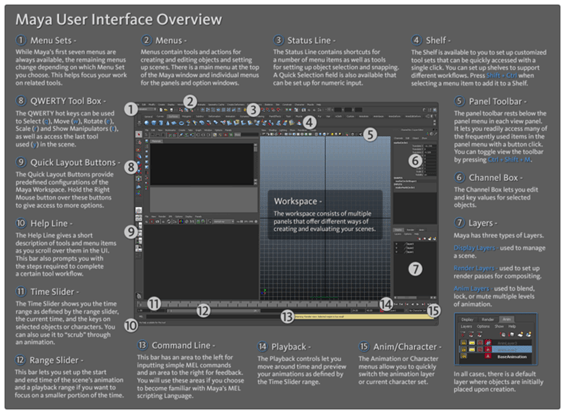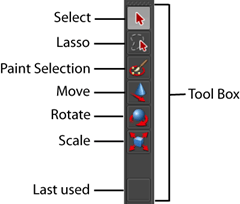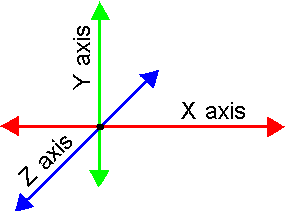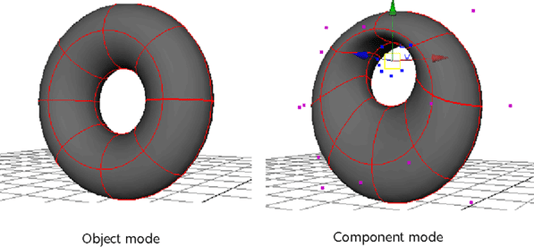какие функции вынесены в панель toolbox maya
C чего начать изучение в MAYA?Интерфейс, инструменты, работа с объектами и так далее
Интерфейс Maya
Прежде чем приступить непосредственно к работе в Maya нам нужно, ознакомится с интерфейсом, а для этого запускаем саму программу.
2 Menu (Меняющееся меню)– Меню содержащее инструменты для создания и редактирования объектов в сцене.
3 Status Line (Строка состояния) — Строка состояния содержит ярлыки для ряда пунктов меню, а также инструменты для создания и выбора объекта привязки. Поля Quick Selection (Быстрое выделение)также доступны, и могут быть настроены числовым вводом.
4 Shelf (Полка) – Полки помогают создавать индивидуальные наборы инструментов, которые можно быстро применить с помощью одного клика. Вы можете установить полки для поддержки различных рабочих процессов. Нажмите Shift + Ctrl + левая клавиша мыши при выборе пункта меню, чтобы добавить его на полку.
5 Panel Toolbar – Панель Toolbar находится под меню в каждой визуальной панели. Ее можно вызвать или скрыть клавишами Ctrl+Shift+M. Служит для включения или отключения визуальных эффектов при работе с камерой и объектами.
6 Chanel Box – Позволяет редактировать значение и ключи выделенного объекта.
7 Layers – Maya имеет три типа Слоев (Layers)
Display layers – Используется для управления сценой. Отображение и скрытие объектов сцены.
Render layers – Используется для настройки рендера по пассам и слоям для композитинга
Anim layers – Используется для создания альтернативной анимации и смешивания нескольких анимаций.
8 QWERTY Tool Box – Горячие клавиши QWERTY используются для вызова основных инструментов
9 Quick layout Buttons – Переключение разных рабочих областей. Для просмотра дополнительных опций нажмите на правую кнопку мыши.
10 Help Line – Короткие подсказки, описание инструментов.
11 Time Slider – Показывает временную шкалу, а также ключи выбранного объекта. Работа с ключами по большей части происходит именно здесь.
12 Range Slider – Редактирование временных отрезков. Начало анимации и конец, а также общее время.
13 Command Line – С лева производится ввод mel скрипта, а с права мы видим отклик программы.
14 PlayBack – Кнопки для проигрывания анимации.
15 Anim Character – Анимационное или персонажное меню служит для быстрого переключения анимационных слоев или настроек текущего персонажа.
Видео урок как работать в MAYA. Где и как скачать программу:
Инструменты Tool Box в Maya
Для того чтобы что-то начать делать, нам нужно разобраться чем и как это делать.
Tool Box это основные инструменты с помощью которых проходит большая часть всей работы.
Select – выделение объектов и компонентов (Edge, Vertex, Face, joints, dynamic objects и др.) в зависимости от задач и эффектов.
Lasso — Произвольное выделение нескольких объектов и компонентов
Paint Selection – Выделение объектов и компонентов с помощью прорисовки.
Move – перемещение объектов и компонентов
Rotate – Вращение объектов и компонентов
Scale – Изменение размеров объекта и компонентов
К стати очень легко запомнить горячие клавиши этих инструментов так как они расположены подряд, это QWERTY Правда в них не вошли Lasso и Paint Selection так как они не настолько часто используются по сравнению с другими инструментами.
Работа с камерой тоже имеет не маловажное значение
Если перетащить с лева на право то область увеличится
Если перетащить с права на лева, то камера отъедет.
Системы координат в Maya
Самое основное в 3d это понимание трехмерного пространства, а именно то что объекты строятся из множества точек которые имеют свои координаты в пространстве. Скажем на иллюстрации с низу мы видим точку которая находится 7 по X, 3 по Y и 4 по Z (7,3,4) относительно начала координат 0,0,0
Соответственно объекты строятся из совокупности этих точек. Скажем чтобы построить куб требуется знать координаты 8 точек. Чем сложнее и замудрёнее объект, тем большее количество точек (vertex) он содержит.
Для чего нужно знать количество точек объекта?
В game индустрии (создание игр) важную роль играет малое количество точек, так как чем их больше, тем тяжелее работать с композицией (игровой локацией и так далее) поэтому модельеры для игр стараются делать объекты как можно с меньшим количеством точек.
Работа с полками Shelf
Для более удобной и быстрой работы в Maya нужно использовать Shelves (полки). По умолчанию уже существует множество вкладок и иконок, но также вы можете добавлять свои инструменты и скрипты. Иконки можно удалять, перетаскивать, редактировать рисунок и многое другое, а чтобы добавить инструмент из меню достаточно нажать Ctrl + Shift + Левая кнопка мыши (ЛКМ) и данный инструмент тут же отобразится на полке.
Совет: Если вы часто заходите в меню чтобы выбрать определенный инструмент то самое время перекинуть его на полку.
Работа с объектами
И так мы добрались до объектов.
Каждый объект, будь то стандартная фигура или созданный самостоятельно имеет редактируемые компоненты, которые можно переключать между собой и редактировать.
Так например полигональный объект может редактироваться с помощью Edge (Ребра), Vertex (Вершины), Vertex face, Face (Плоскость), Multi (универсальный инструмент). Для этого наводим на объект и нажимаем правую кнопку мыши. Появится меню, в котором можно выбрать компонент.
Дальше с помощью инструментов из Tool Box, выделяем вершины или ребра и начинаем редактировать модель, превращая в то, что задумали ранее.
Горячие клавиши в Maya
Начинающим конечно же не стоит изучать сразу все горячие клавиши, но основные функции которые используются чаще всего нужно знать.
Вводный урок по Maya. Интерфейс
Дисклеймер! Для тех, кому лень читать стать., я постарался изложить информацию в виде ролика на YouTube (не судите строго):
Здравствуйте, уважаемые дамы и господа, рад приветствовать Вас на своем канале. Как, Вы уже могли заметить из названия видео, сегодня речь пойдет об интерфейсе замечательной программы Maya от Autodesk.
У Вас может возникнуть ряд резонных вопросов: «Почему именно Maya? Какую программу стоит изучать для 3D? Может быть, какая-то программа лучше в чем-то, а какая-то хуже. Дело в том, что Maya c момента разработки компанией Alias Systems Corporation в 1998 году претерпела множество
изменений и обновлений. И вот как-то исторически сложилось, что ее стали использовать в крупных студиях по производству компьютерной графики. Так что, когда вы смотрите какой-то голливудский фильм или уж тем более, мультфильм, напичканный эффектами, можете быть на 100% уверены, там без Maya не обошлось. К слову, Майку часто используют и в производстве игр, так что это очень серьезный софт. Ну, и, если у вас есть цель попасть в какую-нибудь крупную студию, Maya вам может в этом помочь, потому как является неким стандартом в мире CG. Но опять же стоит иметь ввиду, что Maya особо ничем не лучше таких программ как 3DS Max, XCI, Blender, Cinema 4D, Houdini и т.д., просто является стандартом для большинства студий вот и все.
Примеры работ:
Работы взял прямиком с официального сайта.
Стоит сразу же для себя уяснить, что Maya – это платное ПО, но, если вы студент, то можете скачать студенческую версию на 3 года. Для этого нужно перейти данной ссылке.
Итак, как только вы запустите программу, перед вашим взором предстанет что-то подобное, ибо с новыми обновлениями могут быть внесены некоторые изменения в интерфейс, но структура должна остаться той же (На самом деле, первым делом откроется окно, в котором вы можете отключить выделения и в целом снять галочку, которая больше не будет открывать это окно при старте, но я по старинке просто закрываю его):
Поначалу Вас может испугать обилие кнопок, но без паники! Сейчас будем разбираться… Чтобы было удобнее, я выделил области экрана, о которых будет написано ниже.
Начнем с Menu Sets:
“Menu Sets” или «наборы меню» разделяют типы доступных меню на категории: Modeling (Моделирование), Rigging, Animation (Анимация), FX (Динамика), Rendering и можно сделать собственный тип меню или настроить имеющиеся – Customize.
Переключаться между сетами можно с помощью горячих клавиш: F2 – Modeling, F3 – Rigging, F4 – Animation, F5 – FX, F6 – Rendering. О горячих клавишах
подробнее я напишу чуть позже. Существует ряд менюшек, которые есть в каждом из наборов Menu Sets: File, Edit, Create, Select, Modify, Display и Windows. Остальные меню будут меняться в зависимости от того, какой набор выбран в Menu Sets.
Кстати говоря, иногда бывает полезно «оторвать» (Tear off) кусок меню, чтобы он был отдельным окном и имелся быстрый доступ к чему-либо. Для этого нужно открыть понравившееся меню, и клацнуть левой кнопкой мыши (далее ЛКМ) в область точек в самом верху свитка:
Сразу под Menus находится область Status Line (строка состояния), содержащая значки для многих часто используемых команд, таких как: File>Save, также значки для выбора привязок, масок, рендеринга и другого. Также Status Line содержит в себе как раз-таки область Menu Sets, о которой я писал выше и область вспомогательных значков на боковой панели (Sidebar Icons справа, которые дают быстрый доступ к разным полезностям). Кстати говоря, по дефолту,
строка состояния отображает не все свои возможности. Чтобы получить полный доступ к функциям Status Line, достаточно разворачивать вкладки на самой панели, кликая по серым вертикальным указателям. Чтобы было понятно, о чем речь, смотрите изображение ниже:
Под Status Line находится область Shelf (Полка), представляющая некоторые наборы меню в быстром доступе. Видим, есть полка Curves / Surface, Poly Modeling, Sculpting, Rigging и т.д. Тут вынесены самые часто используемые команды и инструменты для каждого набора.
Но главная сила Shelf в том, что можно создавать свои полки, удобные именно Вам. Можно создать пустую полку и туда накидать удобных инструментов и операций прямо из меню, или сделать то же самое в уже имеющиеся полки. Для этого потребуется зажать
магическое сочетание клавиш Ctrl+Shift и клацнуть по нужному инструменту в меню. Он автоматом появится на полке. Также
можно на полку выносить свои скрипты, так что Shelf – тема весьма и весьма удобная. Хотя по правде говоря в Maya есть десятки способов делать одно и то же, в чем Вы потом убедитесь.
Далее предлагаю ознакомиться с панелью просмотра View Panel, располагающейся сразу под полками (Shelves). Короче, панель просмотра – это область
представления вашей модели с помощью камеры или эта панель может быть использована для редактора нод, анимации и текстурирования. Это может быть одна панель, но, если быстро нажать на «пробел», тогда у вас выползут 4 панели просмотра, использующие 1 перспективную камеру и 3 вида с разных сторон (сверху, спереди, сбоку). Также менять количество панелей можно, используя кнопки быстрой компоновки, слева от View Panel. Немного погодя мы поиграемся с View Panel и создадим что-нибудь эдакое, а пока что пробежимся вкратце по элементам интерфейса.
Справа от View Panel по дефолту расположен Channel Box (коробка передач) и Layer Editor (редактор слоёв). В Channel Box отображены некоторые атрибуты объекта. Как только вы выбираете какой-либо объект, справа в Channel Box появятся цифры в клетках. Эти цифры – данные атрибутов. Их можно менять, вводя с клавиатуры, и наблюдать за тем, как меняется объект. Чтобы вы понимали, атрибут – это своего рода параметр, который описывает объект. Это могут быть координаты объекта относительном мировых осей, угол поворота объекта, масштаб, материал и текстура, параметр отображения во viewport… их о-очень много, ну чтобы вы просто понимали, еще раз, атрибут – это параметр. Редактор слоев Layer Editor – тоже удобная штука. Мы
можем создавать слои, вносить в них определенные объекты и, к примеру, изолировать их от выделения (то есть все остальные объекты в сцене можно будет
выделять, а объекты в слое нельзя) или объекты в слое можно сделать невидимыми, что тоже бывает удобно. Там же есть слои анимации, использующиеся для смешивания, блокировки или отключения нескольких уровней анимации. Опять же, чтобы Вам было проще найти это дело, ниже прикреплю изображения.
Поговорим о Tool Box – панели инструментов:
Move tool («W») – инструмент перемещения,
Rotate tool («E») – инструмент вращения,
Scale tool («R») – инструмент масштабирования, и можно открыть Manipulator («T»),
а также получить доступ к последнему используемому инструменту в сцене («Y»).
Попробуйте потыкать на вкладки в Toll Box и по кнопкам Q W E R T Y на клавиатуре. С клавиатуры инструменты, конечно удобнее вызывать, но все же Tool Box иногда бывает полезен. У каждого инструмента есть свои настройки, чтобы их открыть, можно либо дважды клацнуть левой кнопкой мыши (Далее ЛКМ) по нужному инструменту в Tool Box, либо в правом верхнем углу интерфейса есть кнопка Show/Hide Tool Settings, которая также открывает настройки используемого инструмента. Кстати, если просто наводить на элементы интерфейса и немного подождать, то вылезет подсказка.
Важно! Если по какой-то причине вы что-то натворили с интерфейсом, всегда можно ресетнуть настройки, для этого открываем проводник, заходим в документы, maya кадр вперед;
Alt+ 589 0 850 3
Oltos Bigri Тут один резонный вопрос. Зачем? На дворе 2021 год. Уже каждый школьник записал урок по интерфейсу майи. 10005000 видео по запросу на ютуб.
Black Beauty Действительно резонный вопрос, просто захотелось сделать что-то свое. Более аргументов нет)
Основы Maya
На этом уроке Вы познакомитесь с основами Maya. Следующие уроки построены таким образом, что для их изучения Вы уже должны будете иметь некоторые знания о пользовательском интерфейсе Maya, уметь ориентироваться среди множества окон и пользоваться предоставляемым редактором, не говоря уже о знакомстве с такими элементами, как меню, быстрые ссылки, marking menus.
В этом туториале Вы узнаете:
Перед тем, как Вы начнете:
Для того, чтобы пользоваться этим уроком так, как задумывали авторы, Вам необходимо будет подключить файлы сцен Maya. Чтобы инсталлировать эти файлы, перейдите в раздел Try Maya CD-рома Taste of Maya.
Запуск Maya:
Дважды щелкните на иконке Maya 3.0 Evaluation на рабочем столе или из Start>Programs>Maya 3.0 Evaluation>Maya.
В Maya:
Как только файлы туториала будут инсталлированы, разрешите текущему проекту доступ к файлам сцен Maya. Для этого в Maya :
· Выберите File>Progect>Set и укажите здесь каталог, в котором Вы установили файлы сцен Maya.
· Выберите каталог Maya_tutorial_data и нажмите Ок
ВАЖНО!
Для того, чтобы работать с этим уроком, Вам понадобиться трехкнопочная мышь.
Наше первое построение
Использование примитивов Maya и инструментов камеры
Запомните:
Использование инструментов трансформации
Далее Вы познакомитесь с инструментами преобразования Maya, а также как можно наиболее эффективно трансформировать объект разными способами.
Масштабирование куба
СОВЕТ
Для того, чтобы прочесть информацию об инструменте, просто подведите к иконке мышь, не нажимая на ее кнопки.
Как работать в Maya быстрее?
Улучшаем наш рабочий процесс с помощью пользовательских настроек, полезных советов и приемов.
В принципе, абсолютно неважно, какой софт вы используете для работы с 3D – всегда нужно стремиться к поиску наименее затратного и наиболее оптимального пути. Этот путь критически важен для 3D-художника, так как значительно ускоряет наш рабочий процесс. Если мы меньше задумываемся над всякими техническими мелочами, у нас остается довольно много времени для осуществления чего-то грандиозного!
Итак, нам известно, что Maya – это довольно мощная программа, которая пестрит множеством инструментов, так и желающих облегчить нашу работу, и неважно в чем она состоит – моделирование, анимация, рендеринг…. Взглянем-ка на них поближе и посмотрим, что нам может пригодиться.
Моделирование
Когда речь заходит о моделировании, вы, вероятно, догадываетесь, что ускорить многочисленные экструды ребер и манипулирования вертексами не получится. Но можно попытаться сделать все это безобразие более удобным с помощью майских пользовательских штучек.
Настройка интерфейса
Если вы 3D-художник, все свое свободное время посвящаете созданию персонажей, элементов окружения или интерьера, маловероятно, что в процессе работы вам понадобятся Time Slider и Range Slider, они попросту будут занимать драгоценное поле деятельности.
Полки (Shelfs)
Полки – лучшие друзья 3D-шника. В несусветном количестве разнообразных команд можно преспокойно потеряться, а чтобы этого не случилось, можно вынести нужную команду на полку. По умолчанию в Maya уже существуют полки с довольно неплохим набором команд, для удобства, нужные операции можно добавлять туда. Можно создать свою полку, нажав на значок треугольника и выбрав New Shelf. Задайте ей имя и полка появится сверху!
Добавлять команды на полку можно и с помощью Script Editor, что весьма актуально для всякого рода пользовательских скриптов.
Кликнув на новую иконку правой кнопкой мыши мы окажемся в shelf editor, здесь мы сможем поменять лейбл иконки и все то, что нам не нравится.
Пользовательское Marking Menu
Ускорить рабочий процесс можно не только с помощью полок. Можно также создать свое собственное Marking Menu. Если вы слабо представляете, что это за штука такая, достаточно кликнуть на полигональный объект во вьюпорте правой кнопкой мыши. Здесь у нас есть Object mode, Vertex, Edge и т.д. В общем, это то же самое меню, что и сверху, только в более интерактивном виде. Несложно догадаться, что если бы в такой менюшке были удобные для нас команды, работа пошла бы еще быстрей.
Идем в Window->Settings/Preferences->Marking Menu Editor. В появившемся окошке нажмем Create Marking Menu. Перед вами появится окошко с серыми боксами. Каждый бокс – это место для команды, он занимает определенное направление (низ, верх, лево и т.д.). Чтобы добавить в бокс команду, просто перетащите средней кнопкой мыши команду с вашей полки на этот бокс. Как только мы задали нашему меню имя, нажимаем кнопку Save. После этого, наше меню должно появится в списке менюшек.Все, что осталось – задать ему хоткей. Для этого выбираем в Settings ниже Hotkey Editor и нажимаем Apply Settings.
После этого идем в Window->Settings/Preferences->Hotkey Editor, прокручиваем вниз и находим User Marking Menus. Наше новое меню сверху. Справа в окошке Assign New Hotkey вы можете выбрать хоткей, по которому менюшка будет отзываться. Остается кликнуть Assign и новое marking menu готово к использованию!
Layouts
Когда мы находимся в процессе создания модели, очень часто одного окна вьюпорта нам недостаточно. Мы пользуемся видом спереди, видом сзади. При создании uv-развертки мы пользуемся UV Editor, немаловажно при текстурировании видеть Hypershade и т.д.
По умолчанию в Maya есть дефолтные раскладки вьюпорта, Слева на Tool Box мы можем нажать правой кнопкой мыши на любой из них и выбрать вместо него тот, который нам по вкусу прямо из списка. Или же выбрать в этом же списке ниже Edit Layouts и создать свой собственный.
Анимация
Autokey
Довольно удобная штука для анимации без заморочек. Позволяет автоматически ставить ключи при смене времени и значения атрибутов. Включите autokey, поставьте ключ на атрибут (например, вращение по оси y), затем перейдите на новый кадр на Time Slider и измените значение атрибута. Maya сама поставит ключ на новое значение.
На первый взгляд может показаться, что эту кнопку нужно было назвать «анимировать красиво» – кто не мечтал бы о таком? К сожалению, не все так просто, но autokey можно использовать, например, для автоматической установки ключевых кадров в управлении ригом, и уже потом заниматься мелкими корректировками, проставляя бесконечные «s».
Перемещаем ключи на Time Slider
В процессе анимирования мы всячески манипулируем вышеупомянутыми ключевыми кадрами: сдвигаем их, копируем/вставляем…. Все это можно делать прямиком на Time Slider: зажмите Shift, кликните правой кнопкой мыши и потяните, выделяя нужный вам ключ. Ваше выделение подсветится красным цветом. С помощью манипуляторов можно сдвинуть ключ вправо или влево, а кликнув правой кнопкой мыши – открыть меню с действиями «Вырезать, Копировать, Вставить» и т.д.
Для того, чтобы скопировать ключ, можно также выбрать ключевой кадр на Time Slider, с зажатым CTRL кликнуть средней кнопкой мыши и перетянуть «копию» в нужный кадр и заключевать, нажав S.
Регулируем Time Slider
Масштабируем анимацию
Возможно, когда-нибудь, вам понадобиться сделать готовую анимацию на 20% медленнее. Это легко осуществимо в Graph Editor. В примере ниже показана анимация мячика, но такой же прием применим к любой анимации. Если нужно замедлить или ускорить анимацию, мы выделяем нужные нам кривые и вооружаемся Region Scale Tool. Выделяем область и появляется серый бокс с манипуляторами, позволяющими нам делать с отрезком кривой то, что нам захочется.
Editable motion trail
Это невероятно удобный инструмент для построения и регулировки движения, например, по дуге. Команда Animate->Create Editable Motion Trail простроит во вьюпорте путь красного цвета, на котором будет расположен каждый ключевой кадр. Красная линия демонстрирует траекторию движения вашего предмета, плюс, эту траекторию вы можете отредактировать прямо во вьюпорте!
Читайте в нашей предыдущей статье Смешиваем фото и 3D